Der dritte Teil eines Tutorials zu essentiellen Arbeiten mit Geographischen Informationssystemen (GIS) unter Verwendung vom openSource Quantum GIS (QGIS). Das Programm könnt ihr euch hier kostenlos herunterladen.
Mehr Fachliteratur zum Umgang mit QGIS
Tutorial 1: Georeferenzierung von Karten mit QGis
Tutorial 2: Erstellung einer topographischen Karte
Tutorial 3: Konvertierung von GPS-Daten (GPX to SHP)
Tutorial 4: Digitalisierung von Karteninhalten (Punkte, Linien und Polygone)
Tutorial 5: Einfache Geländeanalyse von Höhendaten (Raster)
Tutorial 6: Verbinden von Shape-Files mit CSV-Dateien (tablejoin)
Tutorial 7: Einbindung von WMS-Diensten im GIS (WMS, WCS, WFS)
Tutorial 8: OpenStreetMap (OSM) – Import und Export mit QGis
weitere QGIS Fachliteratur: 10 Bücher zur Weiterbildung in QGIS
Zielstellung
Ziel ist die Umwandlung von GPS-Wegpunkten im GPX-Format in das gängige Shapefile-Format (.shp).
Arbeitsmaterial
Quantum GIS 1.7
GPS-Wegpunkte im GPX-Format in einem Arbeitsverzeichnis
Schritte
- Import der GPX-Daten
- Konvertierung nach Shapefile
Schritt 1 – Import der GPX-Daten
Nachdem du bereits die GPX-Daten von deinem GPS-Gerät in ein Arbeitsverzeichnis kopiert hast, öffnest du Quantum GIS. Ziehe nun die .gpx-Datei in die Layerübersicht auf der linken Seite der QGis-Arbeitsfläche. QGis fragt welches Attribute er aus der Datei importieren soll (siehe Bild 1). Nach Auswahl der Wegpunkte (in diesem Fall „track_points“ aus dem Dialogfenster liegen die Punktdaten im GIS.

Schritt 2 – Konvertierung der Daten ins Shapefile-Format
Gehe auf „Layer – Speichern als“. Hier kann der Speicherort und das gewünschte Format ausgewählt werden (siehe Bild 2). Einfach mit „OK“ bestätigen und fertig ist die Umwandlung deines Datensatzes.
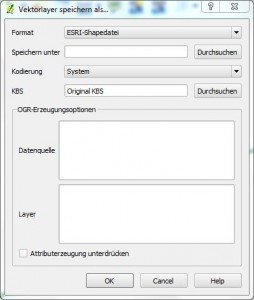
Mehr Fachliteratur zu QGIS
Mehr Informationen über QGIS und seine Bedienung finden sich in diesen Büchern.
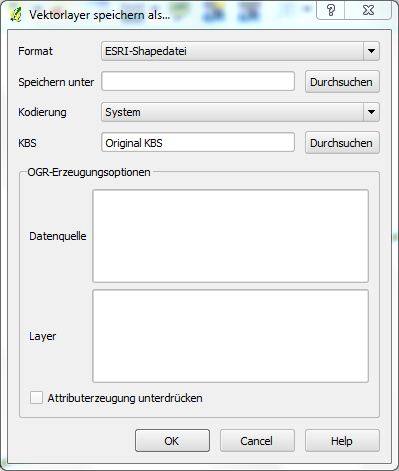


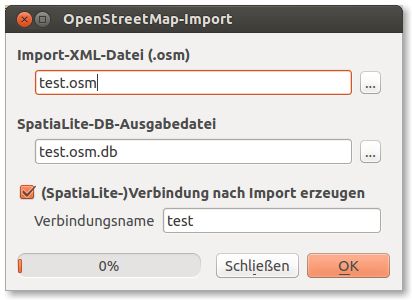
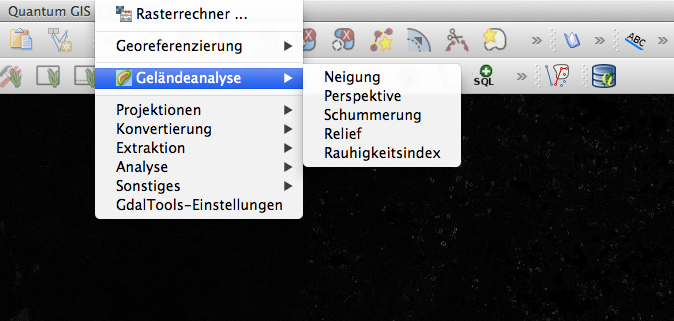
[…] 1: Georeferenzierung von Karten mit QGis Tutorial 2: Erstellung einer topographischen Karte Tutorial 3: Konvertierung von GPS-Daten (GPX to […]
[…] 1: Georeferenzierung von Karten mit QGis Tutorial 2: Erstellung einer topographischen Karte Tutorial 3: Konvertierung von GPS-Daten (GPX to […]
danke für den tip, funktioniert einwandfrei!
[…] 1: Georeferenzierung von Karten mit QGis Tutorial 2: Erstellung einer topographischen Karte Tutorial 3: Konvertierung von GPS-Daten (GPX to SHP) Tutorial 4: Digitalisierung von Karteninhalten (Punkte, […]
[…] 1: Georeferenzierung von Karten mit QGis Tutorial 2: Erstellung einer topographischen Karte Tutorial 3: Konvertierung von GPS-Daten (GPX to SHP) Tutorial 4: Digitalisierung von Karteninhalten (Punkte, […]
[…] 1: Georeferenzierung von Karten mit QGis Tutorial 2: Erstellung einer topographischen Karte Tutorial 3: Konvertierung von GPS-Daten (GPX to SHP) Tutorial 4: Digitalisierung von Karteninhalten (Punkte, […]
[…] 1: Georeferenzierung von Karten mit QGis Tutorial 2: Erstellung einer topographischen Karte Tutorial 3: Konvertierung von GPS-Daten (GPX to SHP) Tutorial 4: Digitalisierung von Karteninhalten (Punkte, […]
Hallo,
Ich habe das DGM von NRW runter geladen und entpackt. Die Dateien enden auf xyz. Wie kann ich die in QGIS öffnen? Danke für den Hinweis.
Welches DGM hast du genau runtergeladen Reinhard? Bitte verlinke das mal!